Waar staat cache op Spotify en hoe u kunt wissen [update 2025]
In iOS- en Android-apps verwijst een cache meestal naar een geheugenopslaggebied in de telefoon waarin kopieën worden opgeslagen van media die in de nabije toekomst waarschijnlijk nodig zullen zijn, zodat er sneller toegang toe is. Spotify is hier geen uitzondering. Wat is cache aan Spotify?
Bijvoorbeeld wanneer u een afspeellijst bezoekt op Spotify, kan een kopie van de afspeellijst worden opgeslagen in het cachegeheugen van de telefoon. Als die afspeellijst vervolgens opnieuw wordt opgevraagd, kan deze direct vanuit de cache worden weergegeven, in plaats van te wachten tot de afspeellijst opnieuw van internet is gedownload.
Maar in sommige gevallen kunnen gegevens in een cache toch corrupt of verouderd raken. Er zijn momenten waarop Spotify verzamelt een corrupte cache, wat leidt tot afspeelproblemen. Met veel gebruikers van Spotify over de hele wereld is het zo belangrijk om een breed begrip te hebben van wat is Spotify cache en hoe ze te verwijderen. In dit artikel gaan we er veel over ontdekken. Interesse om geïnformeerd te worden? Laten we beginnen!
Artikel Inhoud Deel 1. Wat betekent cache in Spotify?Deel 2. Hoe u uw Spotify cachen?Deel 3. Hoe geniet je van onbeperkte nummers zonder je zorgen te maken over opslagruimte?Deel 4. Om het allemaal samen te vatten
Deel 1. Wat betekent cache in Spotify?
Voordat we ingaan op andere zaken die verband houden met Spotify cache, laten we meer informatie verzamelen en leren wat cache is Spotify een beetje meer. Spotify cache helpt bij het verlichten van de druk op de internetprovider die u gebruikt en op de servers van Spotify ook, dit komt omdat het al de nummers heeft opgeslagen waarnaar je eerder hebt geluisterd en nummers waar je nog een keer naar kunt luisteren.
Er is een manier om de maat van je te veranderen Spotify cache, ga gewoon naar het voorkeurenpaneel. Volgens instellingen van Spotify, kan de grootte van de cache nooit groter zijn dan 10 procent (10%) van de vrije ruimte die uw apparaat heeft. Met deze instelling hebt u een grote ruimte om uw favoriete nummers op te slaan zonder dat u zich zorgen hoeft te maken dat er minder ruimte overblijft op de harde schijf van de computer die u gebruikt.
De grootte van de cache kan worden aangepast van 1 GB tot 100 GB en u kunt deze bedienen met de knop Use at Most en vervolgens door de schuifregelaar naar de gewenste grootte te slepen. Het is het beste om te weten dat hoe groter de cache, hoe meer trackfragmenten Spotify zal kunnen opslaan op uw computer. Het voordeel hiervan kan zowel minder downloaden als minder gebruik zijn Spotify's netwerkbronnen.
U hoeft zich ook geen zorgen te maken als de cache vol is, wanneer deze de maximale capaciteit heeft bereikt; het systeem verwijdert automatisch de minder beluisterde nummers uit de cache en vervangt deze nummers vervolgens door de nieuwste.
Als u een starter bent die de Spotify app, is het maar goed dat je een idee hebt van wat er in de cache staat Spotify, zodat u maximaal kunt genieten van uw ervaring.
Deel 2. Hoe u uw Spotify cachen?
Het is een gegeven dat veel mensen die graag naar muziek luisteren graag zouden gebruiken Spotify ook. En als mensen het de hele tijd gebruiken, zijn er veel belangrijke dingen om te zien, zoals het vollopen van de harde schijf, zelfs als je niets nieuws hebt gedownload. Het kan zijn omdat Spotify cachet bestanden die op uw computer zijn opgeslagen, waardoor de Spotify app om sneller te werken dan normaal. En hoewel dit voor de meeste luisteraars handiger kan zijn, kan er een probleem zijn zoals onvoldoende schijfruimte.
En nu we weten wat er in de cache staat Spotify, is het nu tijd om te weten hoe je er ook vanaf kunt komen.
Ruim het op Spotify Cache op uw Android-apparaat
- Open om te beginnen het Spotify app en ga vervolgens naar Instellingen die u in de rechterbovenhoek van de interface zult zien.
- Scroll naar beneden tot je Cache verwijderen ziet en tik erop. U wordt vervolgens gevraagd om uw actie te bevestigen en vervolgens moet u nogmaals op de optie Cache verwijderen tikken.
U kunt ook de app Instellingen op uw Android-apparaat gebruiken. Dit zijn de stappen die u moet volgen.
- Start de app Instellingen en tik vervolgens op Apps en wacht tot je de lijst met apps ziet die je op je apparaat hebt.
- Als je het ziet Spotify op de lijst, kies het. Vervolgens moet je op de optie Opslag > Cache wissen tikken.

Ruim het op Spotify Cache op uw iOS-apparaten
- Ga en open je Spotify app en klik rechtsboven in de interface op de optie Instellingen.
- Ga naar beneden, zoek naar Opslag en druk erop. Vervolgens moet je ook op de knop Cache verwijderen tikken.
- Je ziet dan een nieuw venster waarin je wordt gevraagd je acties te bevestigen. Als je het eindelijk zeker weet, kun je op Cache verwijderen tikken en je zult zien dat de cache binnen enkele seconden wordt verwijderd.

Ruim het op Spotify Cache op je Mac
Nu wil je de Spotify cache op Mac. Maar wat als u de Spotify cache? Waar is Spotify cache op Mac? Nou, dat is een probleem dat gemakkelijk op te lossen is. Over het algemeen, de Spotify cache op Mac is te vinden in de map "Caches" in uw bibliotheekmap. U kunt naar deze bibliotheekmap gaan met behulp van vinder.
- Start Finder. De eerste stap is om Finder te starten en op het menu met de naam Go te klikken. Kies de optie om naar map te gaan.
- Voer de juiste map in. Voer nu de map in zonder de aanhalingstekens en punt erin: "~/Library/Application Support/Spotify/PersistentCache/Opslag".
- Een ander ding dat u kunt doen, is de geavanceerde instellingen van bezoeken Spotify en klik vervolgens op het gedeelte voor opslag van offline nummers. Zoek daar de cachemap.
- Zodra u zich in de cachemap bevindt, verwijdert u de volledige inhoud.
- Lege prullenbak. Ten slotte moet u de prullenbak legen om meer ruimte op uw Mac-computer te besparen.
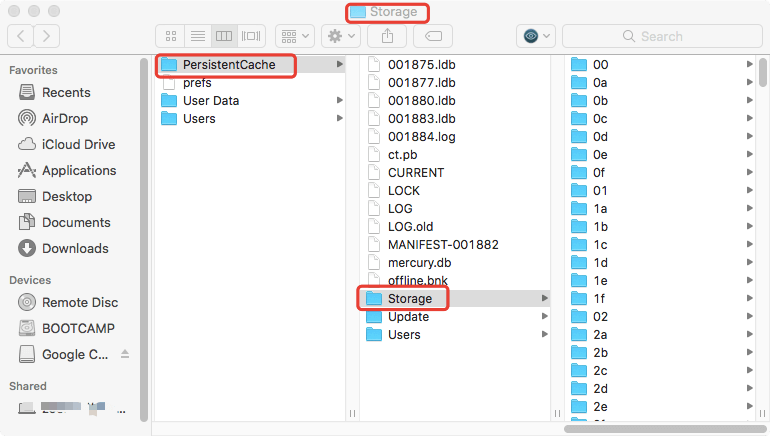
Verwijder de Spotify Cache op Windows-computer
- Sluiten Spotify app eerst.
- Ga naar uw lokale schijf die meestal wordt aangeduid als C.
- Kies Gebruikers > Uw gebruikersnaammap > AppData > Lokaal.
- Je moet slaan Spotify in de lokale map.
- Zoek de map Opslag en verwijder deze.

Deel 3. Hoe geniet je van onbeperkte nummers zonder je zorgen te maken over opslagruimte?
Aangezien we al genoeg ideeën hebben over wat er in de cache staat Spotify, is het nu tijd om een geheim met je te delen. Weet je dat er iets is dat je kunt doen om te genieten van alle liedjes waar je van houdt Spotify zonder enig probleem met de opslag van uw apparaat vanwege de opbouw van de cache van de app?
Als u de Spotify app al geruime tijd, het is je zeker bekend dat nummers hier worden beschermd door DRM of Digitale Rechten Beheer technologie. Het betekent dat je niet de kans krijgt om nummers te beluisteren of te streamen met apparaten die als ongeautoriseerd kunnen worden beschouwd, of om toegang te krijgen tot deze apparaten terwijl je de app niet gebruikt.
En hier gaan we je iets goeds vertellen, je kunt het dilemma nog steeds oplossen door het gebruik van professionele tools zoals de TunesFun Spotify Music Converter. Wanneer je deze tool hebt gebruikt, kan het gemakkelijker voor je zijn om je favoriete nummers te downloaden, omdat het je kan helpen om DRM-beveiliging gemakkelijk te verwijderen.
U kunt ook gebruik maken van de TunesFun Spotify Music Converter om uw nummers naar andere bestandsformaten zoals FLAC, MP3, AAC en WAV te converteren. Hiermee kun je vrij muziek afspelen. Je kunt ze nu afspelen met verschillende soorten mediaspelers, zoals mp3-spelers, iTunes en Windows Media Player. Dat zul jij ook kunnen maak je eigen beltoon met deze nummers.
Het kan u ook helpen tijd te besparen, aangezien het het conversieproces 5 keer sneller kan uitvoeren dan de standaardversies en de tool kan er ook voor zorgen dat u de honderd procent originele kwaliteit van de nummers hebt, evenals hun ID-tags en metadata. Hier zijn de details over hoe we de TunesFun Spotify Music Converter om onze bestanden gemakkelijk te converteren naar formaten die we nodig hebben.
- Zorg ervoor dat je de TunesFun Spotify Music Converter geïnstalleerd op uw pc. Open het zodra het is geïnstalleerd om de inhoud van de tool te bekijken.
Probeer het gratis Probeer het gratis
- Begin met het toevoegen van de nummers van Spotify op basis van de instructies die u op het hoofdscherm of de interface van de tool ziet. U kunt ook de URL-methode kopiëren en plakken of de tracks naar uw startscherm slepen en neerzetten.

- Selecteer en stel vervolgens het formaat in dat u wilde hebben en kies uit de beschikbare formaten. U kunt nu ook de uitvoermap maken waar u alle geconverteerde bestanden gaat opslaan.

- Begin dan eindelijk met het afvinken van de knoppen Converteren of Alles converteren die u onderaan de interface zult zien. Eenmaal aangetikt, begint het conversieproces en wordt ook de DRM verwijderd.

Als je gewoon je kunt spelen Spotify favorieten offline zonder beperkingen, u hoeft de Spotify app. Zodat je niet geïrriteerd raakt bij het tegenkomen Spotify zaken als de Spotify app die je uitlogt plotseling, Spotify lokale bestanden worden niet weergegeven of Spotify willekeurige nummers spelen. Inderdaad, het gebruik van apps zoals de TunesFun Spotify Music Converter is de beste oplossing!
Deel 4. Om het allemaal samen te vatten
Nu we het einde hebben bereikt, dachten we dat we alle essentiële informatie met u hebben gedeeld om te weten wat er in de cache staat Spotify. We hebben ook de juiste manieren met u gedeeld om er vanaf te komen Spotify caches voor het geval ze overal op uw apparaat staan en u problemen ondervindt met ruimtegebrek. Bovendien is het zo leuk om met u te delen TunesFun Spotify Music Converter wat zo'n geweldig hulpmiddel is om te gebruiken in al uw conversiebehoeften.
laat een reactie achter